O que eu posso fazer se meu cliente não puder fazer Roaming entre meu router sem fios e o produto TP-Link AP & Range Extender?
Descrição do Problema:
Pode ter comprado alguns produtos AP, como TL-WA801ND, ou alguns produtos RE, como TL-WA850RE e usado estes produtos para estender sua rede sem fios.
Mas quando se está deslocar entre o router principal e o AP (eles têm o mesmo nome e senha sem fio), pode descobrir que o seu cliente sem fios, como um telemovel, ainda está preso ao equipamento distante e não irá para o dispositivo mais próximo.
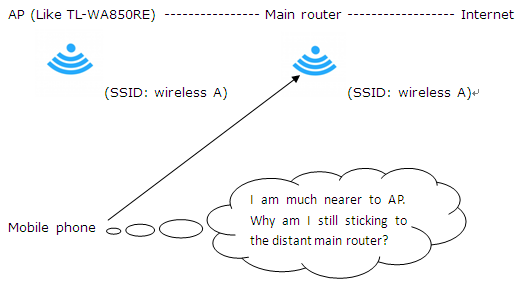
Como o roaming funciona:
O roaming é uma decisão do cliente. O cliente sem fios é responsável por decidir se precisa fazer roaming e em seguida, detetar, avaliar e fazer roaming para um AP alternativo. A entidade reguladora WLAN (como IEEE) e órgãos da indústria (como Wi-Fi Alliance) não especificam quando um cliente deve transitar ou como o cliente faz roaming
Então, roaming ou não, é totalmente decidido pelo algoritmo de roaming do seu cliente sem fios. Os algoritmos de roaming de diferentes fornecedores de clientes sem fios também são diferentes e geralmente não são publicados.
Resolução::
Não há nenhuma função desempenhada pelos produtos TP-Link AP e RE neste processo de roaming do cliente. Portanto, sugerimos que configure o seu cliente sem fios para obter um roaming rápido. Siga as etapas abaixo para configurar seu cliente sem fios.
Condição Prévia:
Precisa de configurar o router sem fios raiz e o repetidor ou AP com o mesmo nome sem fios (SSID) e a mesma senha sem fios e método de autenticação.
1) Para o Computador:
Alguns fornecedores WNIC fornecem alguns mecanismos para controlar esse comportamento de roaming. Nota: As marcas como Intel e Ralink que irei apresentar são os fornecedores de adaptadores de rede sem fios.
1 Na Intel, isso é conhecido como agressividade do roaming e esta configuração permite definir a agressividade do roaming do seu cliente Wi-Fi para melhorar a conexão sem fios.
Aqui estão os métodos de configuração no Intel WNIC:
Pode ir ao painel de controle -> rede e internet -> conexão de rede e escolher a conexão sem fios. Clique com o botão direito na conexão sem fios e escolha as propriedades, verá a seguinte imagem à esquerda.
Clique em configurar e verá a seguinte imagem à direita. Escolha Avançado e escolha a agressividade do roaming..


Pode ver que existem 5 opções. Aqui estão as explicações dessas cinco opções:
l Mais baixo: o seu cliente sem fios não fará roaming. Apenas uma degradação significativa da qualidade do link faz com que ele se desloque para outro ponto de acesso.
l Médio-baixo / médio-alto: permite roaming.
l Médio: configuração equilibrada entre sem roaming e o desempenho
l Mais alto: O seu cliente Wi-Fi rastreia continuamente a qualidade do link. Se ocorrer alguma degradação, ele tentará encontrar e se deslocar para um ponto de acesso melhor.
2 2 No Ralink, existem configurações semelhantes como na Intel, exceto o Ralink usa o nome de sensibilidade de roaming em vez de agressividade de roaming::
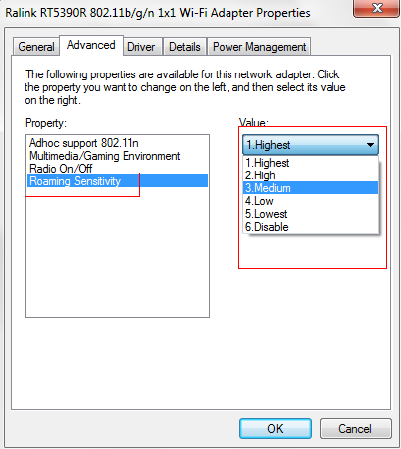
3 3 Portanto, se deseja que o seu computador possa fazer roaming para um AP mais próximo de forma rápida e agressiva, pode definir a agressividade ou sensibilidade de roaming como mais alta. Este método também é adequado para WNIC de outro fornecedor, exceto o nome que outros fornecedores usados podem ser diferentes
2) Para Smartphones:
Unfortunately for now, there is hardly method to control the mobile phone’s roaming behavior.
1. Blackberry:
Sabemos apenas que o blackberry pode controlar o seu próprio processo de roaming. Este é o link para o telemóvel blackberry:
http://docs.blackberry.com/en/admin/deliverables/7229/WLAN_Roaming_Thresholdc_607199_11.jsp
Portanto, se tiver um blackberry, poderá definir o limite de roaming de Wi-Fi como alto e, em seguida, o seu dispositivo BlackBerry fará roaming agressivo para pontos de acesso com melhor intensidade de sinal
2. Outros Smartphones:
Por enquanto, não sabemos se há algum outro smartphone que tenha as configurações para controlar seu comportamento de roaming, assim como o blackberry.
Antes que os fabricantes de smartphones melhorem o desempenho de roaming dos seus produtos, podemos usar alguns softwares de terceiros para obter roaming rápido. Por exemplo, alguns aplicativos Android, como correção de roaming Wi-Fi. Aqui está o link oficial deste software: http://www.heleron.com/ .Poderá também instalar este aplicação através do Google play.
Há também muitos outros APPs diferentes para cada sistema de telemóvel. Pode obtê-lo no mercado de APP.
Aqui estão os screenshots do wifi roaming fix” .
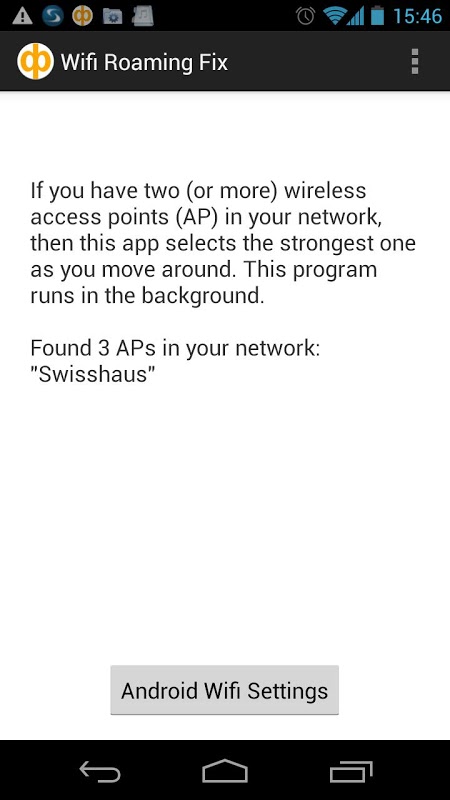
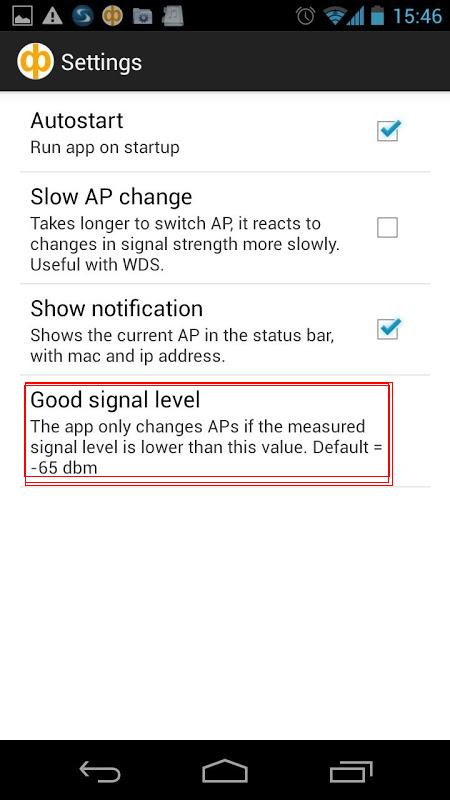
Pode escolher as configurações e escolher um bom nível de sinal para definir a sensibilidade do comportamento de roaming do seu smartphone. Quanto maior o número que escolher, mais agressivo será o roaming do seu smartphone (-35dBm é o maior número). Sugerimos que escolha -45dBm ou -50dBm como um bom nível de sinal..
Se definir um nível de sinal bom para um valor muito alto, o seu smartphone poderá fazer roaming com frequência. Isso pode interferir na sua navegação na Internet
Se todas as soluções não resolverem o problema que você enfrentou. Pode entrar em contato com o fabricante do seu cliente para obter ajuda, pois o processo de roaming é totalmente decidido pelo próprio cliente
Este guia foi útil?
A sua resposta ajuda-nos a melhorar o nosso site.


